Povolte předávání portů pro TP-LINK AC750 Archer C20i
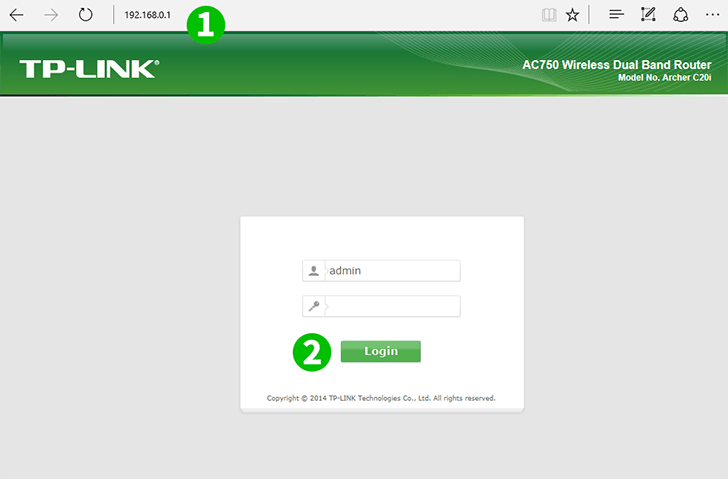
1 Otevřete internetový prohlížeč a zadejte http://192.168.0.1/ do adresního řádku pro otevření panelu správy routeru
2 Přihlaste se pomocí svých přihlašovacích údajů (uživatelské jméno a heslo pro hluchce je admin)
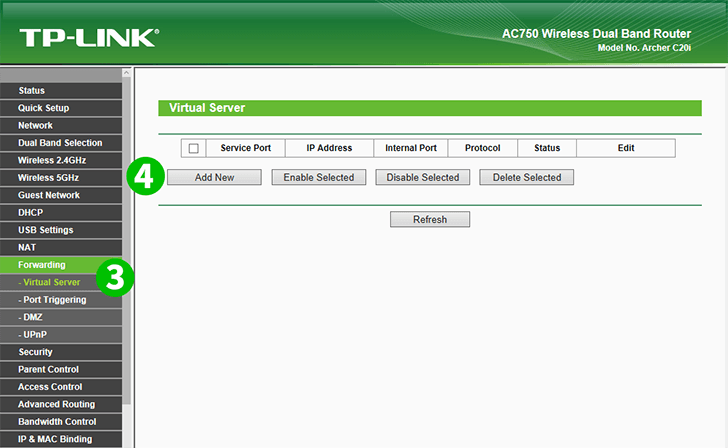
3 Klikněte na "Forwarding" v nabídce na levé straně a zvolte "Virtual Server"
4 Klikněte na tlačítko „Add new“
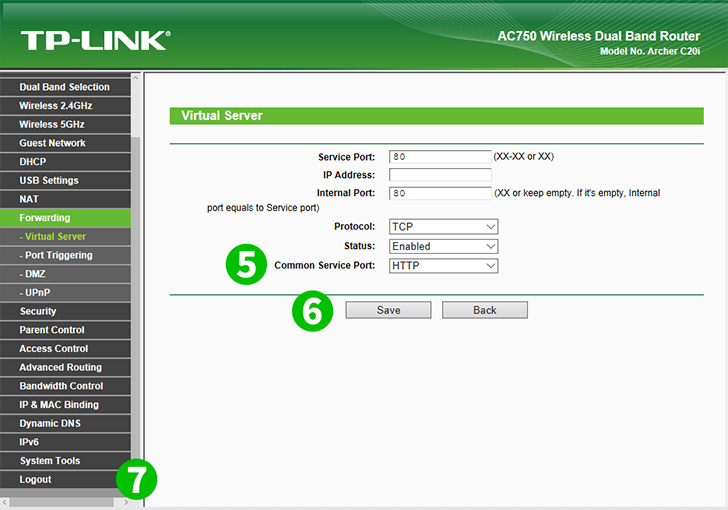
5 Vyberte „HTTP“ jako „Common Service port“ a do pole „IP Address“ zadejte IP počítače, na kterém je spuštěna osobní síť cFos.
6 Klikněte na tlačítko "Save"
7 Odhlášení z ovládacího panelu
Předávání portů je nyní nakonfigurováno pro váš počítač!
Povolte předávání portů pro TP-LINK AC750 Archer C20i
Pokyny k aktivaci předávání portů pro TP-Link AC750 Archer C20i